من الممارسات الجيدة دائما إجراء نسخ احتياطي لبياناتك بشكل منتظم، خاصة جهات الاتصال الخاصة بك. إذا تعطل جهاز الكمبيوتر الخاص بك، يمكنك الدفع للحصول على إصلاحه، ولكن لا يمكنك الدفع لاسترداد جميع معلومات الاتصال المفقودة.
إذا قمت بعمل نسخة احتياطية من جهات الاتصال الخاصة بك وحدث شيء ما للكمبيوتر، فستحصل على نسخة من جميع جهات الاتصال ومعلوماتها التي يمكنك تحميلها مرة أخرى إلى Outlook.
ملاحظة: إذا كان لديك حساب Exchange، يتم تخزين جميع المعلومات حول جهات الاتصال وحفظها على خادم Exchange. اتصل بمكتب المساعدة أو مسؤول النظام لمعرفة عدد المرات التي يتم فيها نسخ الخادم احتياطيا.
لنسخ جهات الاتصال احتياطيا:
-
انقر فوق ملف > فتح وتصدير > استيراد/تصدير.
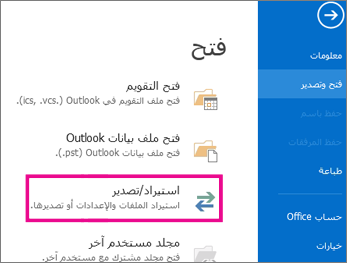
-
انقر فوق تصدير إلى ملف، ثم انقر فوق التالي.
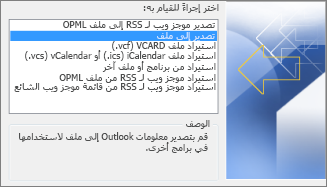
-
انقر فوق ملف بيانات Outlook (pst.)، ثم انقر فوق التالي.
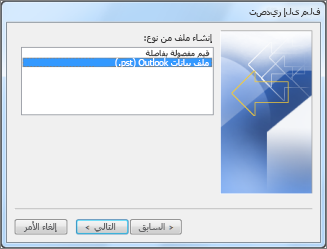
-
انقر فوق جهات الاتصال ثم انقر فوق التالي.
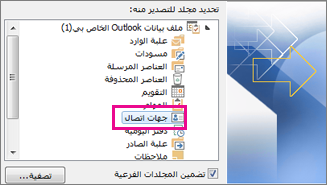
-
اختر موقعا واسما لملف النسخ الاحتياطي، ثم انقر فوق إنهاء.
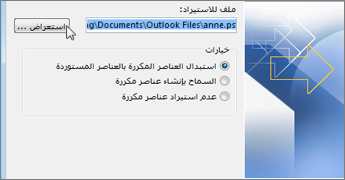
-
إذا كنت تريد التأكد من أن لا أحد لديه حق الوصول إلى ملفاتك، فاستخدم إعدادات التشفير وكلمة المرور، ثم انقر فوق موافق.
إذا كنت بحاجة إلى تحميل جهات الاتصال التي تم نسخها احتياطيا إلى Outlook لاحقا، فما عليك سوى استيراد الملف إلى Outlook. لمعرفة كيفية إجراء ذلك، راجع استيراد البريد الإلكتروني وجهات الاتصال والتقويم من ملف pst. في Outlook.










